
Як ви, мабуть, пам'ятаєте, в Windows 8 повністю відсутня меню Пуск (Start Menu), функціонал якого замінений новим плитковим інтерфейсом під назвою стартовий екран (Modern UI Start Screen). Цей факт стосується і серверної платформи - Windows Server 2012. Це означає, що при вході термінального користувача на сервер Windows 2012 із роллю сервера терміналів (RD Session Host) зі встановленою функцією "Desktop experience", Користувачеві відображається не звичний робочий стіл сервера, а початковий екран Start Screen .
Відповідно, у адміністраторів термінальних служб з'являються питання з налаштування і управління цим самим стартовим меню. У Windows Server 2008 R2 управління утримуємо меню Start здійснювалося (спосіб, рекомендований в best practice) шляхом перенаправлення меню Start за допомогою групової політики в якусь загальну папку з ярликами додатків, в якій відображення того чи іншого ярлика визначалося шляхом призначенням на нього NTFS прав і активного режиму Access Based Enumeration. Що буде, якщо застосувати цю політику (User Configuration -> Windows Settings -> Folder Redirection -> Start Menu) До сервера з Windows 2012 RDS?

У Windows 2012 Remote Desktop при першому вході користувача на "робочий стіл" термінального сервера він бачить повністю порожній Start Screen:
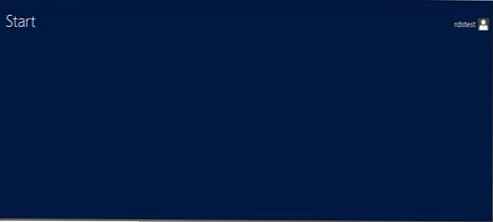
Справа в тому, що Start Screen просто не сприймає політики перенаправлення папки стартового меню (Start Menu), яке використовувалося в Windows Server 2008 R2. Адже за новою концепції Microsoft це не одне і те ж. Замість цього дана політика перенаправляє меню All Apps в зазначений в політиці каталог.
Щоб отримати доступ до списку встановлених програм, клацніть правою клавішею по початкового екрану (або натисніть комбінацію клавіш CTRL-TAB.
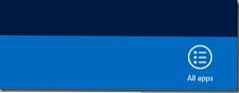
В меню All Apps відобразиться список ярликів додатків, до яких у користувача є доступ (якщо на загальному каталозі з ярликами активна ABE і призначені NTFS права).
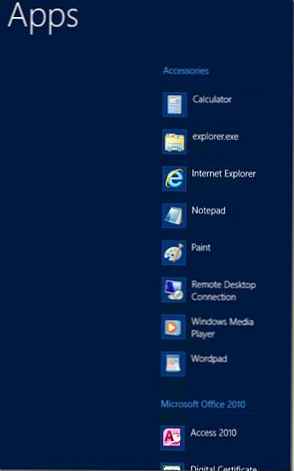
Звідси ви маєте користувач може винести потрібні йому ярлики на початковий екран, клацнувши правою клавішею по ярлику і вибравши пункт Pin to Start.
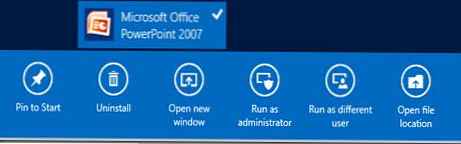
Таким чином, термінальний користувач може налаштувати свій первісний екран Metro UI (ака робочий стіл). Природно, якщо дану операцію доведеться виконувати кожному користувачеві сервера терміналів - це викличе певні проблеми і незручності. Спробуємо розібратися, чи можна експортувати налаштування стартового екрана у користувача і груповою політикою призначити їх усім іншим користувачам термінального сервера.
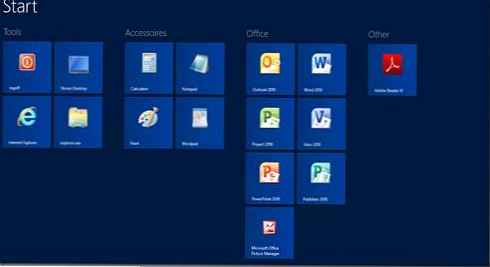
У Windows Server 2012 настройки стартового екрана зберігаються в файлі appsfolder.itemdata-ms, знаходяться в каталозі % Userprofile% \ Default \ appdata \ local \ microsoft \ windows \ appsfolder.itemdata-ms. Даний файл необхідно скопіювати з профілю поточного користувача і скопіювати його в каталог C: \ Users \ Default \ appdata \ local \ microsoft \ windows \ appsfolder.itemdata-ms. В цьому випадку всі користувачі при першому вході на термінал отримали б новий профіль з налаштованими ярликами StartScreen.
Примітка.Є невеликий нюанс, файл appsfolder.itemdata-ms - доступний тільки для читання, і для того, щоб користувачі могли редагувати свій стартовий екран, необхідно змінити його атрибути. Найпростіше це зробити за допомогою політик Group Policy Preferences.Погодьтеся, виходить не дуже гнучка конфігурація. На щастя в релізі Windows Server 2012 R2 (і Windows 8.1) З'явиться нова можливість експорту конфігурації Start Screen.
Поточні параметри стартового екрану Start Screen користувача можна вивантажити в XML файл за допомогою команди Powershell export-startlayout
export-startlayout -as xml -path \\ mskfs01 \ startscreen

Надалі даний файл можна скопіювати в загальний каталог і поширити за допомогою групової політики Start Screen Layout, що знаходиться в розділі User Configuration -> Policies -> Administrative Templates -> Start Menu and Taskbar. У цій політиці потрібно задати шлях до збереженого xml файлу, що задає налаштування Start screen.
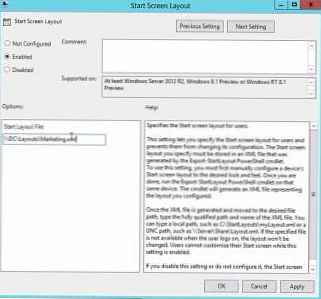 Детальніше про можливості та особливості експорту / імпорту макета стартового екрану в статті: Управління конфігурацією плиткового стартового екрану в Windows 8.1
Детальніше про можливості та особливості експорту / імпорту макета стартового екрану в статті: Управління конфігурацією плиткового стартового екрану в Windows 8.1











